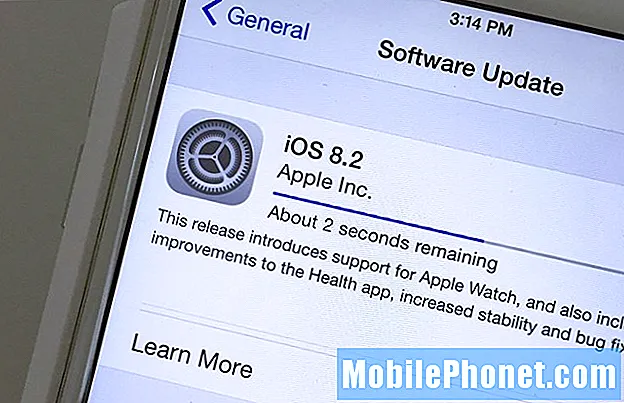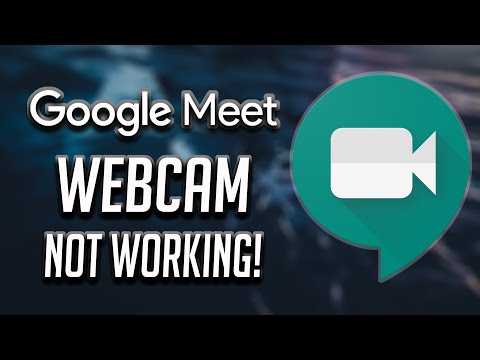
المحتوى
أبلغ بعض المستخدمين عن فشل مكالمات الفيديو بسبب عدم عمل الكاميرا على Hangouts. قد تكون هذه مشكلة كبيرة إذا كنت ترغب في إعداد اجتماع فيديو مع زميل أو صديق حيث قد تتمكن من رؤيتهم ولكن لا يمكنهم رؤيتك. على الرغم من أنها قد تكون مشكلة مزعجة للغاية ، إلا أنه من السهل جدًا حلها.
في هذا المنشور ، سأوجهك في استكشاف أخطاء هاتف Android الخاص بك الذي لا يمكنه إجراء مكالمات فيديو باستخدام Google Hangouts بسبب مشكلة الكاميرا. سنحاول النظر في جميع الاحتمالات ثم استبعادها واحدة تلو الأخرى حتى نتمكن من معرفة حقيقة المشكلة ونأمل في حلها. لذا استمر في القراءة لأننا قد نكون قادرين على المساعدة.
الكاميرا لا تعمل على Hangouts
الوقت اللازم: 12 دقيقة
الشيء هو أن المشكلة قد لا تكون مع الكاميرا ولكن فقط مع التطبيق أو حتى البرامج الثابتة. في الواقع ، قد يكون ذلك بسبب خلل بسيط. إليك ما عليك القيام به:
- أغلق Hangouts وافتحه مرة أخرى
إذا كانت هذه هي المرة الأولى التي تواجه فيها هذه المشكلة ، فمن المحتمل أن يكون ذلك بسبب مشكلة بسيطة في التطبيق. لذا فإن أول شيء عليك القيام به هو إغلاق Hangouts ثم فتحه مرة أخرى لمعرفة ما إذا كان ذلك يعمل.
1. فقط اضغط على مفتاح Recent Apps وأغلق Hangouts من هناك.
2. ثم اسحب درج التطبيق ، وابحث عن Hangouts واضغط عليه.
حاول إجراء مكالمة فيديو ومعرفة ما إذا كانت الكاميرا تعمل الآن بشكل صحيح.
- اسحب لأعلى من أسفل الشاشة لسحب درج التطبيقات.
- انتقل إلى الشاشة التي يوجد بها تطبيق Hangouts.
- اضغط مع الاستمرار على أيقونته حتى تظهر الخيارات.
- انقر فوق إلغاء التثبيت وقم بتأكيده.
- بمجرد إلغاء تثبيت التطبيق بنجاح ، قم بتشغيل متجر Play.
- ابحث عن "Hangouts" وانقر على تطبيق Hangouts.
- انقر فوق تثبيت وانتظر حتى ينتهي الهاتف من تثبيت التطبيق.
وهذا إلى حد كبير ما عليك القيام به إذا لم تتمكن من إجراء مكالمات فيديو بسبب عدم عمل الكاميرا على Hangouts.
آمل أن نكون قد تمكنا من تقديم المساعدة ، وإذا كان الأمر كذلك ، فيرجى دعمنا من خلال الاشتراك في قناتنا على Youtube. شكرا للقراءة!
- ماذا تفعل إذا لم تتمكن من تلقي بريد إلكتروني لتفعيل التكبير
- تكبير الكاميرا لا يعمل على Android. وإليك كيفية إصلاحه!
- لا يعمل Zoom Microphone على Android. ها هو الإصلاح!